7 módszer a Disney Plus 401-es hibakód kijavítására
Vegyes Cikkek / / April 03, 2023

Ha hétvégén szereted a legújabb filmeket nézni barátaiddal és családoddal, a Disney Plus ideális választás. Tele van csodálatos filmekkel és sorozatokkal, amelyek határozottan elküldik a bánatodat. De ha Ön rendszeres Disney+ néző, előfordulhat, hogy a Disney Plus 401-es hibakódjával találkozott. Ha igen, ez a cikk segít ennek, valamint a Disney Plus 403-as hibakódjának kiszűrésében.

Tartalomjegyzék
- A Disney Plus 401-es hibakód kijavítása
- A Disney Plus 401-es hibakód kijavítása a Roku-n
- 4. módszer: Telepítse újra a Disney Plus-t Roku-ra
- Hogyan lehet kijavítani a Disney Plus 403 Chrome-hibát laptopon
A Disney Plus 401-es hibakód kijavítása
A megtudtak alapján a 401-es hibakód a Disney-nél a hálózati csatlakozással vagy a szerver leállásával kapcsolatos problémák miatt fordul elő. Másrészt az alkalmazás néha szabványos HTTP állapotkód-hibákat is megjeleníthet, például a Disney Plus 403-as hibakódját. Tehát, ha ez a valami, ami Önt is gyakran zavarja, és megzavarja a nézési élményt, akkor jó helyen jár.
A Disney Plus 401-es hibakód kijavítása a Roku-n
Először tanuljuk meg a hibaelhárítási módszereket a Disney Plus 401-es hibakódjának megoldására. Az alábbiakban megemlítettük a leghatékonyabb, de kezdőbarát módszereket, amelyeket anélkül is kipróbálhatsz, hogy nagy technikai tudásra lenne szükséged.
1. módszer: Az internetkapcsolat hibaelhárítása
Amint azt korábban említettük, ez a hiba hálózati csatlakozási problémák eredménye lehet. Az emberek általában nem tudják észrevenni, hogy az instabil internetkapcsolat milyen hatással lehet az eszközeiken lévő alkalmazásokra. Ebben az esetben szembesülhet a Disney Plus 401-es hibakódjával, ami meglehetősen frusztráló. Szerencsére követheti útmutatónkat Lassú internetkapcsolat? 10 módszer az internet felgyorsítására! és hamarosan elérheti kedvenc tartalmait.

Olvassa el még:A Disney Plus Hotstar alkalmazás nem töltődik be
2. módszer: Várja meg a Disney Plus szerver üzemidejét
A Disney Server üzemidejének megvárása az első és legfontosabb dolog, amit meg kell tennie. Más szóval, ha az alkalmazás jelenleg szerverleállással néz szembe, akkor nem sok mindent lehet tenni. Ehelyett várjon néhány órát, és próbáljon meg újra betölteni egy filmet az alkalmazásba, hogy megnézze, megoldódott-e a probléma. Ehhez egyszerűen kereshet a Disney Plus-on Downdetektor.

3. módszer: Jelentkezzen be újra a Disney Plus szolgáltatásba
Egy másik praktikus hibaelhárítási módszer, amelyet megpróbálhat javítsa ki a Disney Plus hibáját A 401-es kód újra bejelentkezik a fiókjába.
1. Dob Disney Plus alkalmazás a készülékén.
2. Menj a profil ikonra a profiloldal megnyitásához.
3. Ezután válasszon Beállítások.

4. Válaszd ki a Kijelentkezés lehetőséget a fiók eltávolítására az eszközről.
5. Most válassza ki Belépés és adja meg bejelentkezési adatait.
Miután belépett, próbáljon meg lejátszani egy filmet vagy sorozatot a Disney Plus-on, és ellenőrizze, hogy az alkalmazás továbbra is a 401-es hibát adja-e ki.
Olvassa el is: Disney Plus fiók frissítése
4. módszer: Telepítse újra a Disney Plus-t Roku-ra
Egy másik kipróbálható módszer a Disney+ alkalmazás újratelepítése a Roku TV-re. Ez csak néhány percet vesz igénybe, és potenciálisan segíthet megszabadulni a hibakódtól.
1. megnyomni a Home gomb a Roku TV távirányítóján.
2. Kiemel Disney Plus alkalmazást, majd nyomja meg a gombot csillag gomb.

3. Ezután válassza ki Csatorna eltávolításal a képernyőn megjelenő menüből.
4. Válassza ki a választását Távolítsa el egyszer megjelenik a képernyőn a Csatorna eltávolításának megerősítése.
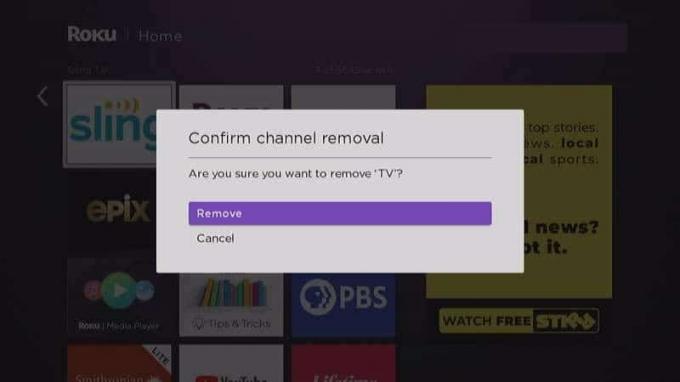
5. megnyomni a Home gomb újra.
6. Görgessen le egészen, és válassza ki Csatornák hozzáadása.
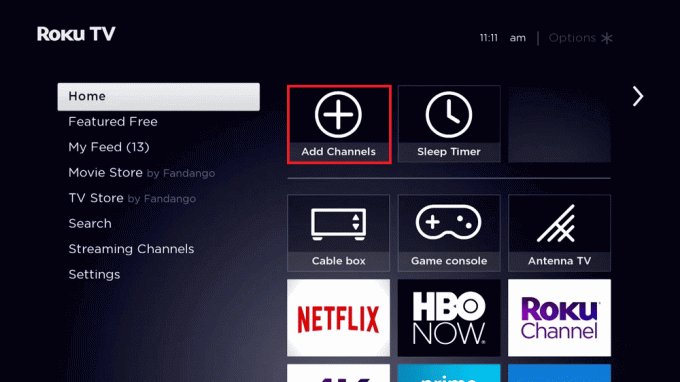
7. Ezután keresse meg Disney Plus és válassza ki Csatorna hozzáadása.
5. módszer: Indítsa újra a Roku TV-t
Ha a TV távirányító gombkombinációinak emlékezése túl sok gondot okoz Önnek, itt van egy egyszerű módszer a Roku TV újraindítására.
1. megnyomni a Home gomb a TV távirányítóján.

2. Válassza ki Beállítások >Rendszer >Erő.
Jegyzet: Ha az Energiaellátás opció nem érhető el, válassza a Rendszer újraindítása lehetőséget, és várja meg, amíg az eszköz kikapcsol, majd automatikusan bekapcsol.
6. módszer: Frissítse a Roku TV operációs rendszert
Az alkalmazáshoz hasonlóan az eszközeit is frissítenie kell, és fel kell szerelnie a legújabb verziókkal. Ez biztosítja a zökkenőmentes teljesítményt és a hosszú élettartamot, és megoldhatja a Disney Plus 401-es hibakóddal kapcsolatos problémáját. A Roku TV frissítéséhez mindössze annyit kell tennie, hogy:
1. megnyomni a Home gomb a Roku TV távirányítóján, és lépjen a következőre Beállítások.

2. Menj Rendszerfrissítés a bal oldali menüből.

3. Most nyomja meg a OK gombot a távirányítón, és válassza ki Ellenőrizd most az elérhető frissítések megtekintéséhez.

Olvassa el is: Hogyan lehet megszüntetni Disney Plus-fiókját
7. módszer: Lépjen kapcsolatba a Disney Plus ügyfélszolgálatával
Ha más nem működött, akkor is felveheti a kapcsolatot Disney+ Súgó kérdéseinek megoldásához. Itt választ találsz rengeteg különböző kérdésre és hibakódra, amelyekkel a Disney+ felhasználói világszerte szembesülnek. Ezen kívül élő chaten és telefonhíváson keresztül is kapcsolatba léphet a Disney+ szakértőivel.

Hogyan lehet kijavítani a Disney Plus 403 Chrome-hibát laptopon
Amint korábban említettük, a 403-as hiba akkor fordul elő, ha a felhasználónak nincs engedélye egy webhely eléréséhez. Általában a Disney Plus 403-as hibája a Chrome általában a webhely végéről származik, és alig van mit tenni. Ez azonban nem zárja ki teljesen annak lehetőségét, hogy a hiba az Ön részéről okozza a problémát.
1. módszer: Írja be a helyes URL-t
Az első és legfontosabb dolog, amit meg kell tennie a Disney Plus 403 Chrome hibája esetén, az az, hogy győződjön meg arról, hogy hozzáfér a hivatalos Disney+ weboldal, és nem hamis. Ennek az az oka, hogy nagyon sok álwebhely található az interneten, szinte hasonló névvel és logóval. Ennek megfelelően a nézők néha rosszra találnak, mivel mindannyian hasonlítanak. Ezért ügyeljen a helyes URL-címre is.
Olvassa el is: A Disney Plus bejelentkezési oldal nem töltődik be
2. módszer: Törölje a böngésző gyorsítótárát és a cookie-kat
A közkeletű véleménytől eltérően a böngésző gyorsítótárának és a cookie-k törlése nem befolyásolja jelentősen a böngészési élményt. Csak annyit tapasztalhat, hogy egyes webhelyek a szokásosnál tovább tart, mivel újra letöltik a gyorsítótár adatait. Ezen kívül újra be kell jelentkeznie a webhelyekre. Ez a Disney Plus 403-as hibakódja esetén is segíthet.
1. Nyisd ki Chrome böngésző és kattintson a három pont a jobb felső sarokban.
2. Választ Több eszköz menüből.
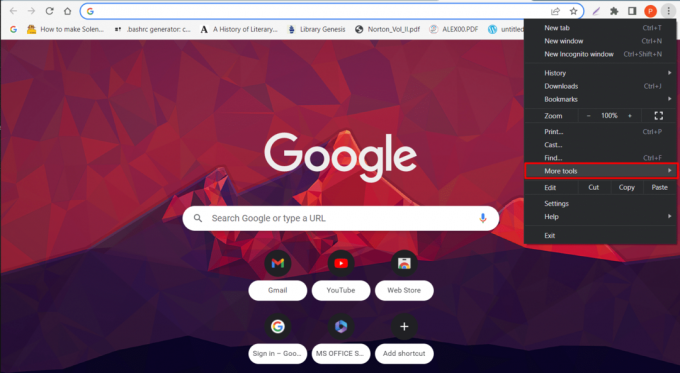
3. Most válassza ki Böngészési adatok törlése.

4. Jelölje be Cookie-k és egyéb webhelyadatok együtt Gyorsítótárazott képek és fájlok.

5. Végül kattintson a gombra Adatok törlése.
3. módszer: Forduljon internetszolgáltatójához
Ha tudja, hogy a Disney Plus többi felhasználója nem szembesül ugyanilyen problémával, megpróbálhatja felvenni a kapcsolatot internetszolgáltatójával. Ennek az az oka, hogy nagy az esélye annak, hogy nyilvános címét bizonyos okok miatt letiltották. Ezért ebben a helyzetben gyümölcsöző eredményeket hozhat, ha felveszi a kapcsolatot internetszolgáltatójával, és tájékoztatja őket erről. Ez potenciálisan segíthet a Disney Plus 403 hibájában a Chrome-ban.
Ajánlott:
- Hogyan készítsünk Excel fájlt csak olvashatóvá
- Egyéni profilkép beállítása a Netflixen
- Hogyan változtassuk meg a nyelvet a Disney Plus Roku TV-n
- Javítsa ki a Disney Plus védett tartalom licenchibáját
Ebben a korszakban, amikor az emberek a rövid formátumú tartalmakat részesítik előnyben a hosszú YouTube-videók helyett, az OTT-platformokat pedig a kábeles kapcsolatok helyett, a megszakítások jelentik a legnagyobb ellenséget. Reméljük, hogy ez a cikk segített a hibaelhárításban Disney Plus hibakód: 401. Kérjük, hagyja meg javaslatait és visszajelzéseit az alábbi megjegyzésekben, és ossza meg, mit szeretne olvasni legközelebb.



